Qué Hacer Si La Pantalla Táctil Del iPhone No Funciona Después De La Actualización De iOS 16
Las actualizaciones de software del iPhone se realizan sin problemas en la mayoría de los casos. Sin embargo, a veces las cosas pueden salir mal, especialmente en las fases beta del software, como iOS 16. Es posible que surjan problemas extraños como que la pantalla táctil del iPhone no funcione después de actualizar iOS 16. Si te encuentras con un problema similar, aquí te explicamos cómo solucionarlo.
Aug 01, 2025 • Archivado en: Últimas Noticias & Tácticas • Soluciones probadas
Desde el original en 2007, Apple ha lanzado un modelo de iPhone y su correspondiente nueva versión de iOS cada año. Este año no es diferente, y tenemos a iOS 16. Sin embargo, los usuarios que prueben el software se llevarán una sorpresa, ya que este año el software es más inestable de lo normal, y hay informes de que la pantalla táctil del iPhone no funciona tras la actualización de iOS 16. Si te encuentras con este problema, aprende a solucionarlo rápidamente.

Parte I: ¿Por Qué La Pantalla De Mi iPhone No Responde Al Tacto En iOS 16?
Es posible que te preguntes sobre las posibles razones por las que la pantalla de tu iPhone no responde al tacto. Además de un desafortunado e inoportuno fallo de hardware, existen otras razones por las que esto puede ocurrir.
- Un error en una aplicación
- Un error del controlador de pantalla en el nuevo iOS 16
- El conflicto entre los códigos antiguos y los nuevos provoca la corrupción
- Cualquier otro problema que provoque que un iPhone congelado se presente como una pantalla táctil que no responde
- Problemas de hardware.
Parte II: Cómo Arreglar La Pantalla Táctil Del iPhone Que No Funciona Después De Actualizar a iOS 16
Ahora, vamos a solucionar lo más rápido posible el problema de la pantalla táctil del iPhone que no funciona.
Solución 1: La Manera Más Rápida Sin Perder Datos
Si tienes poco tiempo y quieres acabar con esto rápidamente, esta es la mejor y más rápida manera de resolver el problema de la pantalla del iPhone que no responde al tacto sin tener que dar vueltas al asunto. Puedes utilizar una herramienta de terceros como Wondershare Dr.Fone para solucionar rápido y en poco tiempo el problema de falta de respuesta de la pantalla del iPhone. Aquí tienes cómo hacerlo:
Paso 1: Descarga Dr.Fone
Paso 2: Ejecuta la aplicación una vez completada la instalación

Verás unas casillas con títulos. Cada casilla es un módulo diseñado para solucionar problemas específicos. Por ejemplo, la Transferencia Móvil te ayuda a transferir sin problemas los contenidos de un dispositivo a otro. Utiliza el Respaldo Móvil para hacer copias de seguridad completas y selectivas. El módulo de Recuperación de Datos te ayuda a recuperar fotos, videos y otros archivos en el desafortunado caso de pérdida de datos o eliminación accidental. Por último, Reparación del Sistema, el módulo que utilizaremos ahora, te ayuda a solucionar los problemas de iOS.
Paso 3: Haz clic en Reparación del Sistema. Ten en cuenta los dos modos: Estándar y Avanzado. El Modo Estándar se utiliza para arreglar los problemas de iOS sin perder datos, mientras que el Modo Avanzado borrará los datos del usuario y hará una reparación más completa. Selecciona el Modo Estándar para empezar.

Paso 4: Verás tu dispositivo y la versión del firmware. Selecciona tu versión y procede:

Paso 5: Ahora, el firmware se descargará y después de la verificación con Apple, llegarás a esta pantalla:

Paso 6: Haz clic en Reparar Ahora.

El iPhone se reiniciará cuando la reparación haya finalizado, y si no se trata de un fallo de hardware, tu pantalla táctil del iPhone debería empezar a funcionar de nuevo.
Solución 2: Reinicia El Dispositivo
Un reinicio casi siempre arregla las cosas porque borra el código de la memoria. A continuación se explica cómo reiniciar el iPhone:
Paso 1: Ve a Configuración > General > Apagar
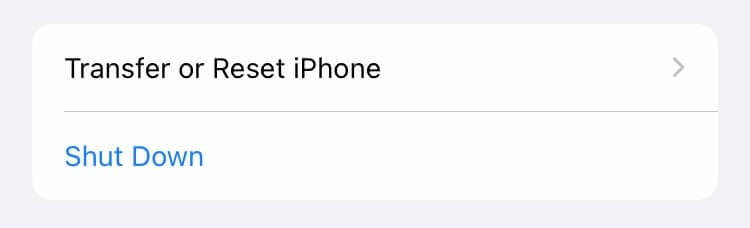
Paso 2: Desliza para apagar el iPhone
Paso 3: Una vez que hayan transcurrido unos segundos, pulsa el Botón Lateral para reiniciar.
Solución 3: Fuerza El Reinicio Del iPhone
En ocasiones, los problemas no se resuelven con un simple reinicio. Para esos momentos, Apple ofrece una forma de forzar el reinicio del iPhone. A continuación te explicamos cómo forzar el reinicio del iPhone para arreglar el táctil del iPhone que no funciona:
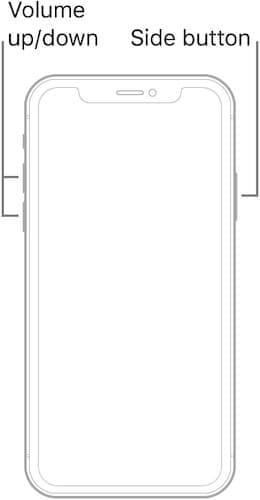
Paso 1: Pulsa el botón de Subir volumen, luego el de Bajar volumen, luego mantén pulsado el botón lateral hasta que el iPhone se reinicie y aparezca el logo de Apple.
Solución 4: Restablece Todas Las Configuraciones
Puedes restablecer todos los ajustes en el iPhone para restaurar la configuración a los ajustes de fábrica, y ver si eso ayuda con la pantalla del iPhone que no responde a los problemas táctiles después de la actualización de iOS 16. Aquí tienes cómo hacerlo:
Paso 1: Ve a Configuración > General > Transferir o Restablecer iPhone. Verás estas dos opciones:

Paso 2: Pulsa en Restablecer, y verás esta ventana emergente:
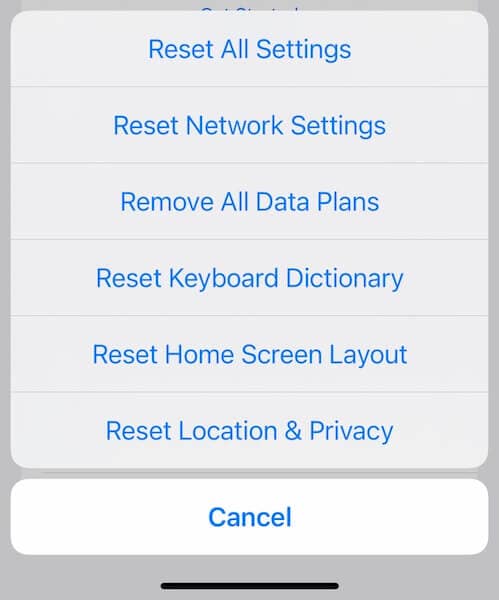
Paso 3: Pulsa Restablecer Toda la Configuración y confírmalo.
Solución 5: Acerca de Los Problemas De La Aplicación
Las aplicaciones que no se han actualizado en años, en particular, corren un mayor riesgo de causar problemas con el nuevo software, más aún con la última versión de iOS que está en fase beta. Incluso las aplicaciones recientemente actualizadas son conocidas por bloquearse, y causar otros problemas aleatorios, como hacer que la pantalla del iPhone no responda cuando se inicia o después de un tiempo. Hay algunas razones por las que esto sucede y entrar en esos detalles técnicos probablemente esté fuera del alcance de este artículo. ¿Qué hacer?
Si observas que la pantalla táctil del iPhone deja de responder al iniciar o utilizar una aplicación concreta, lo mejor que puedes hacer es no utilizar la aplicación o desinstalarla por completo.
Hay que tener en cuenta que a veces la mera presencia de aplicaciones en el dispositivo puede causar problemas con el software en versión beta. A la luz de esta información, es posible que quieras desinstalar todas las aplicaciones de terceros que tienes en el teléfono y empezar a instalar y utilizar las aplicaciones una por una, para averiguar si una aplicación estaba causando el problema de la pantalla táctil del iPhone que no funciona en iOS 16.
Solución 6: Acerca De Los Problemas De Hardware
Por último, a veces el hardware decide dejar de funcionar en el momento más inoportuno. Recientemente te actualizaste a iOS 16 y al poco tiempo tu pantalla deja de funcionar, podrías pensar que iOS 16 fue el causante de esto, mientras que en verdad esa falla podría estar acumulándose con el tiempo. La pantalla del iPhone puede dejar de funcionar si la batería se hincha, porque la batería está justo debajo de la pantalla. Si no te funciona ninguna solución, puede que sea el momento de pedir una cita en una Tienda de Apple cercana.
Conclusión
El problema de la falta de respuesta de la pantalla del iPhone se presenta sólo en algunas circunstancias. También es conocido que cuando un código antiguo se ejecuta en un software nuevo, este ya no es compatible, o cuando se ejecuta en un software beta que está en fase de pruebas, surgen problemas de todo tipo. Luego está el entendimiento de que lo que puede salir mal, saldrá mal en un momento dado, lo que en términos de iPhone significa que como la pantalla puede salir mal, puede y seguramente saldrá mal en un momento u otro. Aparte de los problemas de hardware, el resto puede resolverse mediante soluciones. La manera más rápida es utilizar herramientas profesionales como Wondershare Dr.Fone Reparación del Sistema, que eliminará los problemas en unos sencillos pasos. Si te sobra tiempo o tienes una orientación técnica, puedes elegir los caminos más largos, que requieren más tiempo, para profundizar y encontrar la raíz del problema por ti mismo.
Problemas de iPhone
- 1. Problemas de Pantalla
- Pantalla Táctil no Funciona
- Pantalla en Rojo de iPhone
- Pantalla Congelada del iPad
- Pantalla blanca de iPhone
- Pantalla Azul de iPhone
- Reparar Pantalla de iPhone
- 2. Problemas de Batería
- 3. Problemas de Sonido
- Problema de Eco de iPhone
- Problema de iPhone Micrófono
- Problemas del Sonido de iPhone
- Problema de iPhone Volumen
- Problemas de Auriculares iPhone
- Correo de Voz Visual No Disponible
- Problema de iPhone Alarm
- 4. Otros Problemas
- Datos de iPhone no Funcionan
- Fallo de Actualización
- Modo DFU de iOS
- Problemas de Ajustes
- Reparar iPhone Mojado
- Problemas del Teclado de iPhone
- Sensor de Proximidad iPhone
- Problemas de iPhone Jailbreak
- Problema de Cámara de iPhone
- Problemas de FaceTime
- Problema de iPhone GPS
- Problema de iPhone Facebook
- Reparar iPhone Backlight
- Activar iPhone 6s
- El Sobrecalentamiento iPhone
- Problema de Llamado de iPhone
- Problemas de Sincronización
- Problemas de iPhone Bluetooth
- ● Gestionar/transferir/recuperar datos
- ● Desbloquear/activar/bloquear pantalla FRP
- ● Resolver problemas en iOS y Android
- Prueba Gratuita Desbloquea Ahora Desbloquea Ahora

















Paula Hernández
staff Editor